1、选中数据表格中的全部数据

2、点击wps表格左上角的倒三角按钮

3、在弹出的菜单中依次选择”格式“-”条件格式“选项。
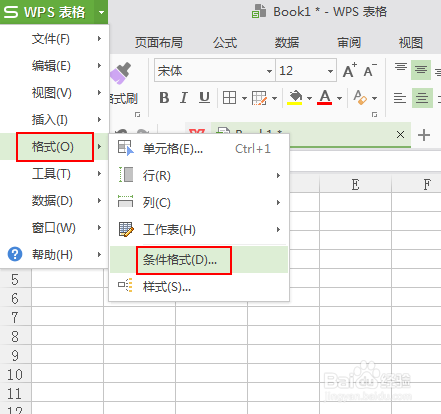
4、点击”条件格式规则管理器“窗口中的”新建规则“选项。

5、在”新建格式规则“的下方点选“使用公式确定要设置格式的单元格”选项。
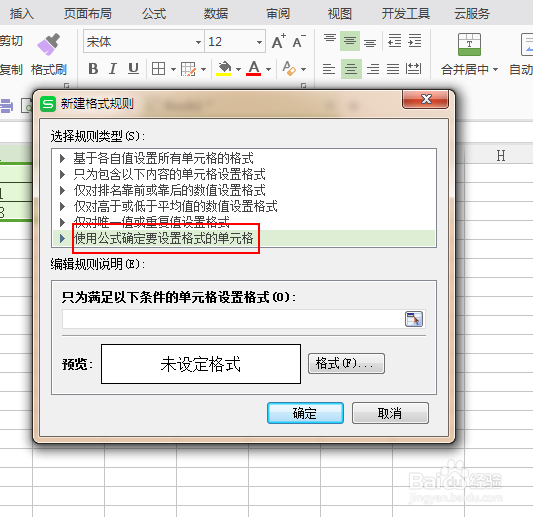
6、在如图位置输入公式=A1=MIN($A1:$C1)

7、点击下方”格式“按钮
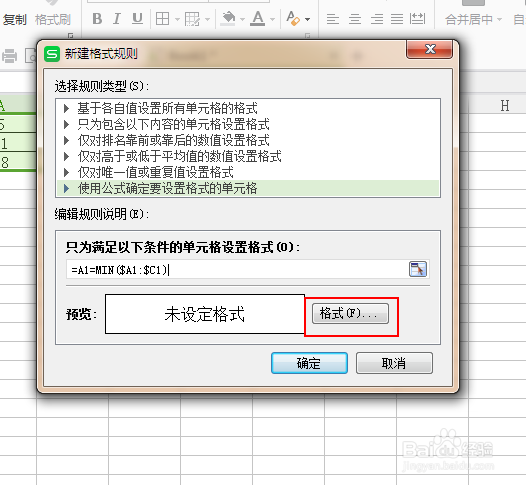
8、在弹出的“单元格格式”窗口中依次选择“图案”-自己想要的颜色-确定

9、在“新建格式规则”窗口中点击”确定“按钮退出即可。
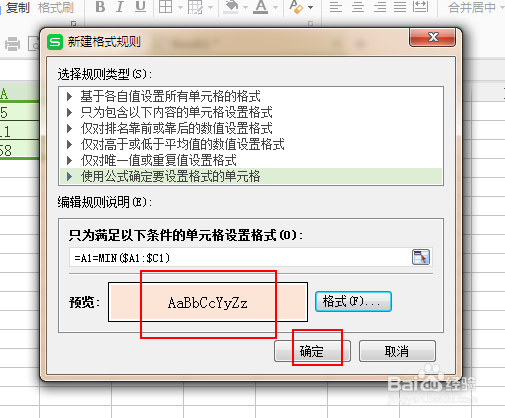
10、在“条件格式规则管理器”窗口中点击“确定”按钮
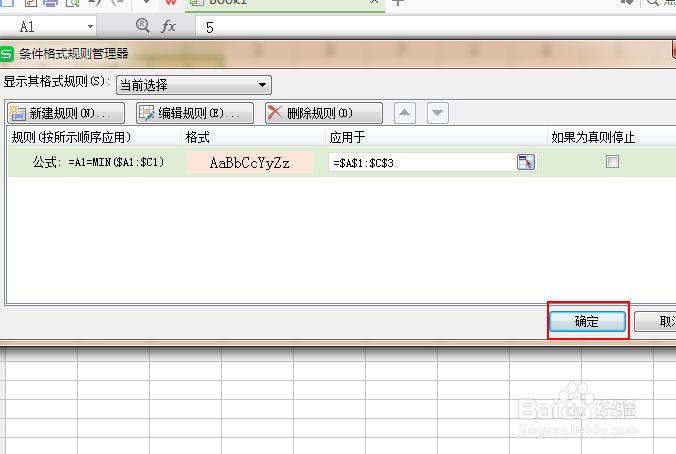
11、最终结果,如图所示。

